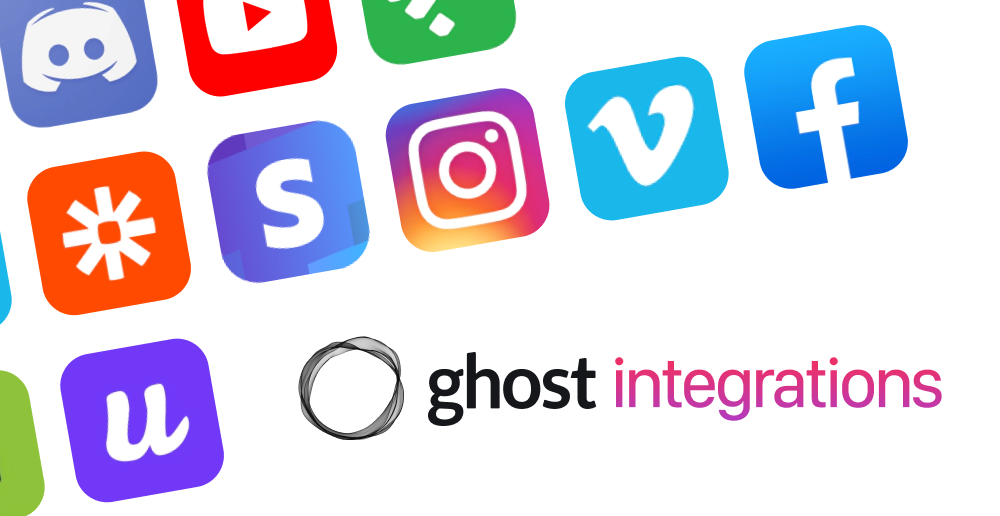GhostにCode injectionでThree.jsの3Dモデルを埋め込んでみる

Three.jsを使って作られた3Dモデルをブログ記事の中にCode injectionを使って埋め込めるのかなとふと思ったので試してみました。
本文中でHTMLカードに<canvas>タグ、Code injectionのヘッダに<style>タグでCSSを、<script>タグでJavaScriptを貼り付けると、ちゃんと動かすことができました。
埋め込んだのはThree.jsのマニュアルにあった以下の例です。
three.js manual | 基礎知識
コードの中身は全く理解できていませんが、3Dって面白いですね。
Three.jsでは3Dモデルをインポートして使用することもできるようですが、以下のようなところから素材を使わせてもらうこともできるみたいですね。
OpenGameArt.orgというサイトで、ゲーム制作をしている人には有名なのかもしれませんが、僕は初めて知りました。

素材によってライセンス形態が異なるようですが、先日の記事で描いたCC0みたいなライセンスにしてある3D素材もあって、Three.jsのマニュアルでも使用されています。

Three.jsでは今回埋め込んだ例のように立体を動かしたり、データの可視化もできれば、自分の想像の世界を作ったり、ゲームを作ったりもできるので、ちょっと本格的に学んでみたくなりました。
Ghostに埋め込むのは今回やったみたいにCode injectionでもできるのですが、CodePenとの連携機能もあるようなので、メインのデザインとして使うのでなければそっちの方が簡単で管理もしやすそうです。
自分で制作する際には、CodePenのアカウントを作ってやってみようと思います。